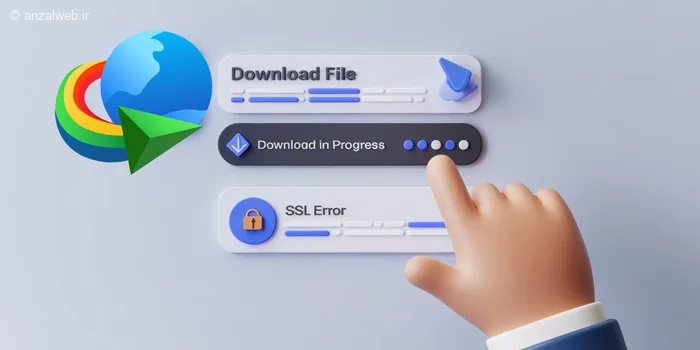گاهی اوقات هنگام دریافت یک فایل با استفاده از نرمافزار IDM، با خطایی به نام **SSL Connect Error 5** روبرو میشوید.
این مشکل ممکن است به دلایل مختلفی رخ دهد؛ مثلاً ممکن است مرورگر شما دچار مشکل شده باشد، یا فایروال و آنتیویروس دسترسی به سایت را مسدود کرده باشند. همچنین ممکن است استفاده از ابزارهای تغییر آیپی یا قطع بودن آن، باعث بروز این خطا شود.
در این مقاله از مدیر تولز، راههای مختلف برای برطرف کردن خطای SSL Connect Error 5 در نرمافزار Internet Download Manager را بررسی میکنیم.
حل مشکل SSL_connect Error 5 IDM
چگونه مشکل SSL Connect Error 5 در IDM را برطرف کنیم؟
خطای «SSL Connect error 5» در Internet Download Manager (IDM) زمانی اتفاق میافتد که کامپیوتر شما نتواند یک ارتباط امن (SSL) با وبسایتی که میخواهید از آن فایل دانلود کنید، برقرار نماید. اگر برای دانلود فایلی عجله دارید، میتوانید با انجام چند تغییر در تنظیمات سیستم خود این مشکل را حل کنید.
مثلاً، در مرحله اول مطمئن شوید که اینترنت شما به خوبی وصل است و قطع و وصل نمیشود. همچنین، اگر از VPN یا برنامهی تغییر آیپی استفاده میکنید، آن را نیز به سیستم متصل کنید. یک راه دیگر این است که نرمافزار آنتیویروس و فایروال کامپیوتر خود را به صورت موقت غیرفعال کنید تا ببینید مشکل برطرف میشود یا خیر.
۱- بررسی اتصال اینترنت برای رفع ارور SSL Connect Error 5 دانلود منیجر
قبل از هر کاری، از درست کار کردن اینترنت خود مطمئن شوید.
گاهی مشکل از اتصال مودم یا روتر شماست.
پس به عنوان اولین قدم، یک بار مودم یا روتر خود را خاموش و دوباره روشن کنید.
۲- اعمال دستورات CMD ویندوز
اگر مشکل خطای SSL در دانلود منیجر برطرف نشد، باید چند دستور در قسمت CMD کامپیوترتان اجرا کنید.
برای این کار، منوی استارت ویندوز را باز کنید و در قسمت جستجو، عبارت CMD را تایپ کنید. سپس روی نرمافزار Command Prompt کلیک راست کرده و گزینهی «Run as administrator» را انتخاب کنید تا با دسترسی مدیر اجرا شود.
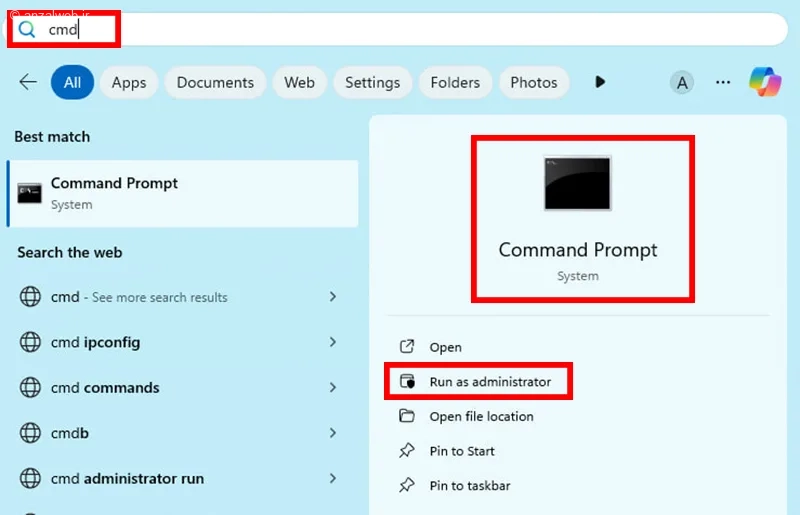
وقتی پنجره مشکی رنگ برایتان باز شد، در کنار عبارت <C:WindowsSystem32، این دستور را وارد کرده و کلید اینتر را فشار دهید:
ipconfig/flushdns
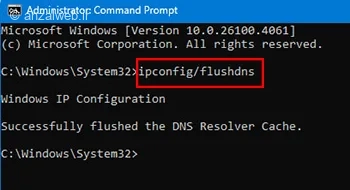
برای آزاد کردن آدرس آیپی فعلی، دستور زیر را تایپ کرده و کلید اینتر را فشار دهید:
ipconfig/release
سپس برای دریافت یک آدرس آیپی جدید، این دستور را وارد کرده و دوباره اینتر را بزنید:
ipconfig/renew
حالا میتوانید دوباره فایل مورد نظر خود را دانلود کنید. به احتمال زیاد مشکل برطرف شده است.
۳- آپدیت کردن نرمافزار اینترنت دانلود منیجر
مطمئن شوید که جدیدترین نسخه برنامه اینترنت دانلود منیجر (IDM) را در اختیار دارید. برای این منظور، برنامه را اجرا کنید.
سپس از منوی Help، گزینه Check For Updates را انتخاب کنید تا بروزرسانیهای موجود بررسی شوند.
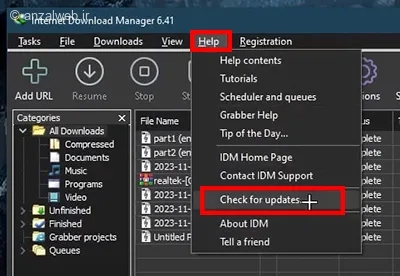
وقتی این گزینه را انتخاب میکنید، اگر در حال حاضر از جدیدترین نسخهٔ برنامه استفاده میکنید، فقط یک پنجرهٔ کوچک باز خواهد شد که به شما اطلاع میدهد برنامه نیاز به بروزرسانی ندارد.
اما اگر نسخهٔ قدیمیتری روی سیستم شما نصب باشد، دانلود نسخهٔ جدید بهصورت خودکار انجام میشود.
۴- غیرفعال کردن آنتیویروس و فایروال سیستم بهصورت موقتی
گاهی ممکن است آنتیویروس یا فایروال کامپیوترتان باعث شود که IDM نتواند به سایتها و لینکهای دانلود دسترسی پیدا کند. برای خاموش کردن این تنظیمات، اول در قسمت جستجوی ویندوز، عبارت Windows Security را تایپ کرده و برنامه را باز کنید.
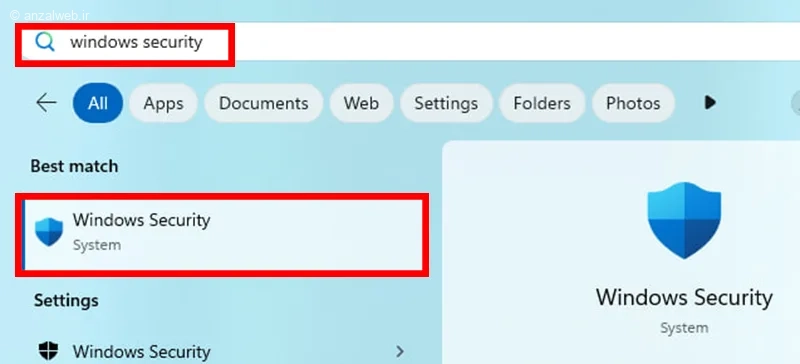
در این قسمت، روی گزینهی «دیوار آتش و محافظت از شبکه» کلیک کنید.
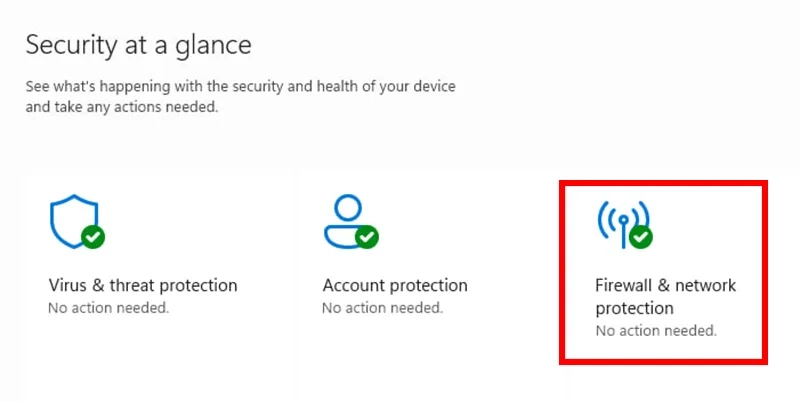
برای ادامه کار، به قسمت شبکه خصوصی بروید.
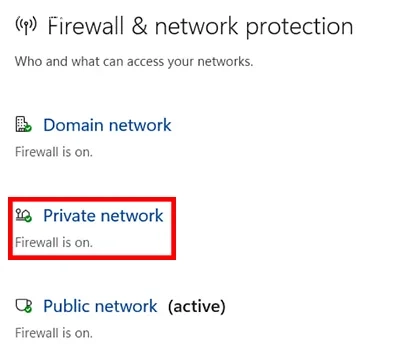
حالا، تیک گزینه مربوط به فایروال مایکروسافت دیفندر را بردارید.
بعد از این کار، فایل مورد نیازتان را دانلود کنید. وقتی دانلود به پایان رسید، دوباره به همین قسمت برگردید و تیک فایروال را دوباره فعال کنید.
۵- فعال کردن دسترسی فایروال به برنامه IDM
اگر راه حل قبلی، یعنی خاموش کردن موقت فایروال، را امتحان کردید و هنوز مشکل دانلود برطرف نشده، یک تنظیم دیگر در فایروال وجود که میتوانید انجام بدید: باید به برنامهی دانلود منیجر اجازهی دسترسی از طریق فایروال را بدهید.
برای این کار، به بخش Windows Security بروید و سپس گزینهی Firewall & Network Protection را انتخاب کنید. بعد، روی Allow An App Through Firewall کلیک کنید.
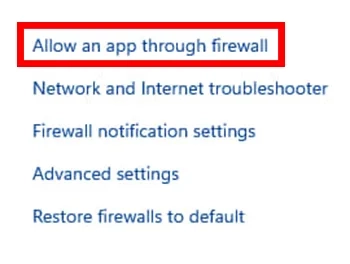
در پنجره تازه باز شده، اول روی گزینه «تغییر تنظیمات» و بعد روی «مجوز دادن به یک برنامه دیگر» کلیک کنید.
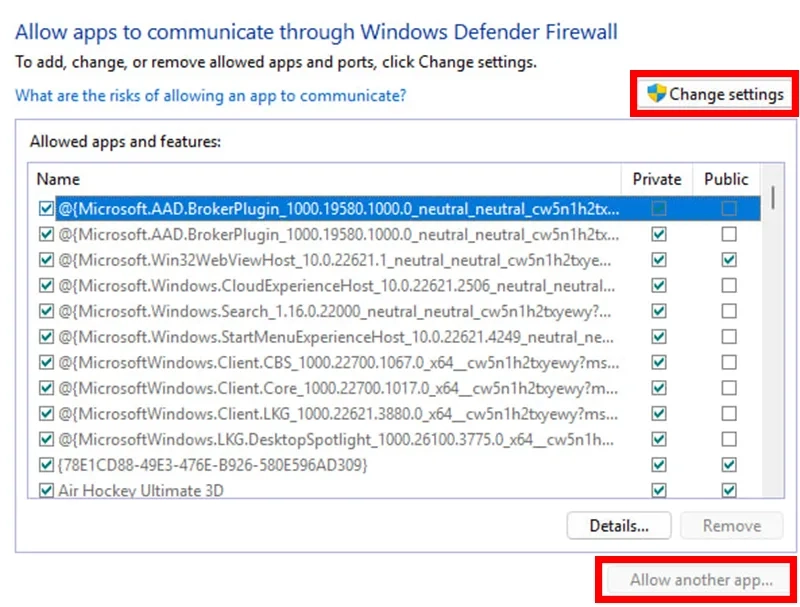
بعد از آن، در پنجره کوچکی که مشاهده میکنید، روی گزینه Browse کلیک کنید.
سپد، از درایو C به پوشهای با نام Program Files (x86) بروید و بعد پوشه Internet Download Manager را انتخاب و باز کنید.
حالا باید سه گزینه زیر را به ترتیب انتخاب کنید و پس از هر کدام، دکمه Open را بزنید.
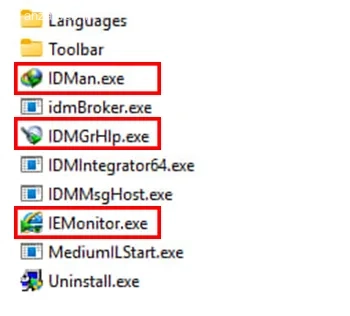
۶- تغییر تنظیمات پیشرفته فایروال برای حل ارور SSL Connect Error 5 دانلود منیجر
برای انجام آخرین تغییرات روی فایروال، باید به بخش تنظیمات پیشرفته بروید. برای این کار، از مسیر Windows Security سپس Firewall & Network Protection، گزینه Advance Setting را انتخاب کنید.
بعد از باز شدن پنجره جدید، روی گزینه Inbound Rules دو بار کلیک کنید.
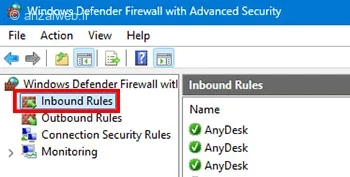
از سمت راست پنجره، گزینهای با عنوان “قانون جدید” را انتخاب نمایید.
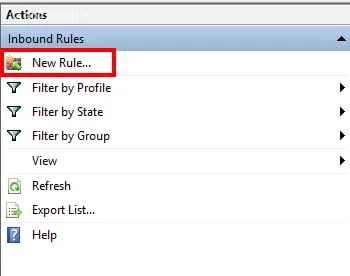
در پنجره کوچکی که مشاهده میکنید، گزینه Program را برگزینید و سپس بر روی Next کلیک کنید.
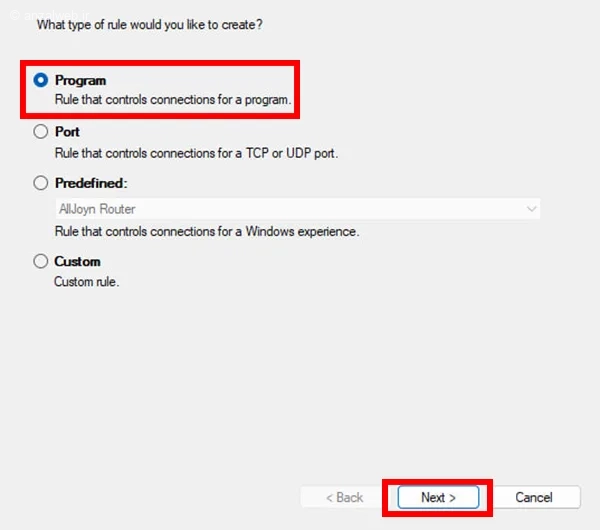
در این مرحله، باید از بخش This Program Path به درایو C بروید. سپس پوشهی Program Files (x86) و بعد از آن پوشهی Internet Download Manager را باز کنید.
حالا فایل IDMan.exe را انتخاب کرده و روی Open کلیک کنید. در پایان، گزینهی Next را بزنید تا به مرحلهی بعد بروید.
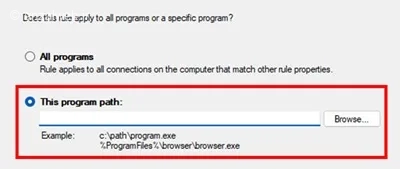
در پنجره جدید، روی گزینه “اجازه دادن به اتصال” کلیک کنید و سپس “بعدی” را انتخاب کنید.
تمام سه گزینه (دامنه، خصوصی، عمومی) را انتخاب کرده و تیک بزنید و سپس به مرحله بعد بروید.
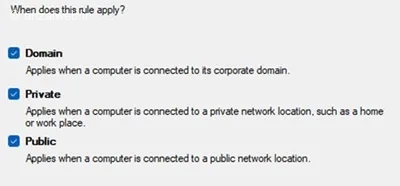
در مرحله نهایی باید یک نام انتخاب کنید. کلمه IDM را تایپ کرده و سپس دکمه Finish یا پایان را بفشارید.
حالا دوباره همه این مراحل را تکرار کنید، اما این بار وقتی به بخش انتخاب فایل میرسید، در پوشه مربوط به Internet Download Manager، فایلی به نام IDMGrHlp.exe را انتخاب کنید و بقیه مراحل را مانند دفعه قبل انجام دهید.
با طی کردن این مراحل، مشکل مربوط به فایروان که باعث جلوگیری از دانلود در IDM میشد، برطرف خواهد شد. اگر پس از این کار همچنان نتوانستید فایلها را دانلود کنید، احتمالاً مشکل از فایروال سیستم نیست و باید راهحل دیگری را امتحان کنید.
۷- پاک کردن کوکیها و کش مرورگر برای رفع ارور SSL Connect Error 5 دانلود منیجر
گاهی اوقات مشکل دانلود نشدن با IDM به مرورگر مربوط میشود. بنابراین یک راه حل برای رفع خطای SSL_Connect Error 5 این است که حافظه موقت مرورگر خود را خالی کنید.
برای پاک کردن کش مرورگر کروم، کلیدهای Ctrl و H را همزمان فشار دهید تا بخش تاریخچه باز شود. در این صفحه، روی گزینه «پاک کردن دادههای مرورگری» کلیک کنید.
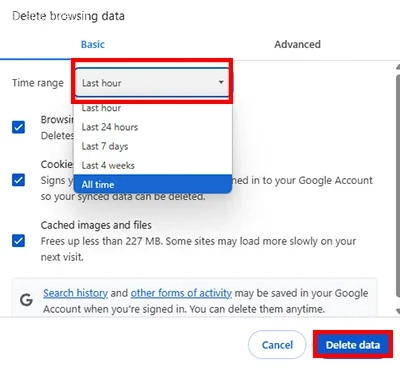
برای پاکسازی اطلاعات مرورگر فایرفاکس، ابتدا روی نماد سه خط در گوشه بالا سمت راست کلیک کنید. سپس از منوی باز شده، گزینه History را انتخاب نمایید.
پس از آن، روی Clear Recent History بفشارید.
در پنجره جدید، از قسمت Time Range گزینه All Time را انتخاب کنید. مطمئن شوید همه موارد تیک خورده باشند و در پایان دکمه Delete Data را بزنید.
حالا میتوانید فایل مورد نظر خود را دوباره دانلود کنید.
۸- پاک کردن کش و کوکی از بخش Internet Option سیستم
برای این کار، کافی است در منوی شروع ویندوز، عبارت Internet Options را جستجو کرده و وارد این بخش شوید.
سپس، از قسمت General و بخش Browsing History، گزینه Delete را انتخاب کنید.
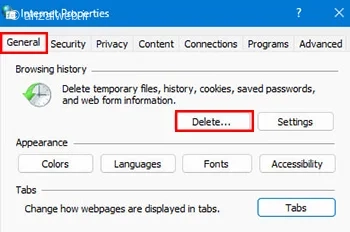
در پنجره جدیدی که باز میشود، همه گزینهها را انتخاب کرده و سپس روی دکمه حذف (Delete) کلیک کنید.
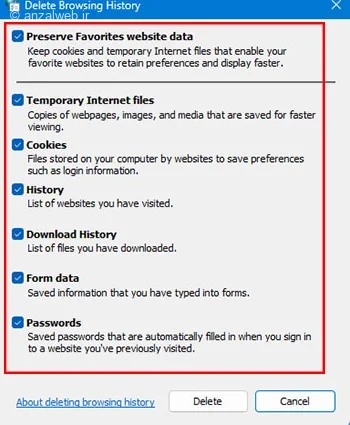
حالا به قسمت تنظیمات (Setting) بروید. این گزینه در کنار دکمه حذف (Delete) قرار دارد.
در این قسمت، گزینه Never را انتخاب و تیک بزنید. سپس OK را بزنید و در آخر روی دکمه Apply کلیک کنید.
بعد از آن، از سربرگ Advance (پیشرفته)، گزینه Restore Advance Setting (بازنشانی تنظیمات پیشرفته) را انتخاب کنید و در پایان، دوباره دکمه Apply را فشار دهید.
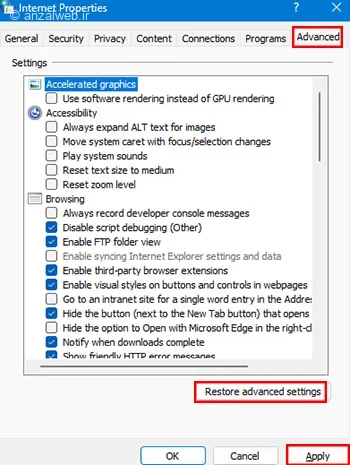
برای ادامه کار، به بخش محتوا بروید. سپس روی گزینه «پاک کردن وضعیت SSL» کلیک کنید و تایید کنید.
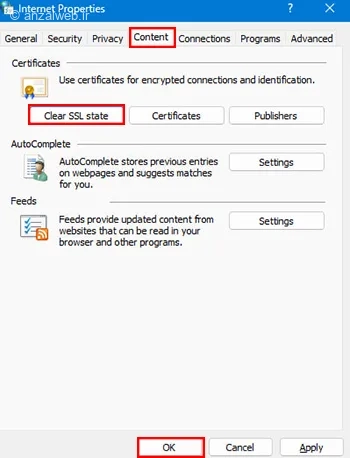
۹- وصل کردن تغییردهنده آیپی سیستم
ممکن است گاهی اوقات لینک دانلود در ایران با محدودیت مواجه شود. در این حالت لازم است که فیلترشکن یا پروکسی خود را روشن کرده و دوباره اقدام به دانلود کنید. اگر پس از این کار باز هم فایل دانلود نشد، بهتر است فیلترشکن یا پروکسی را خاموش کرده و مجدداً تلاش کنید.
۱۰- غیرفعال کردن پروکسی و تغییردهنده آیپی در برنامه IDM
ممکن است در نرمافزار Internet Download Manager یا IDM، تنظیمات پروکسی یا تغییردهنده آیپی فعال باشد که باعث میشود نتوانید فایلها را دانلود کنید. برای رفع این مشکل، باید این تنظیمات را خاموش کنید.
برای این کار، برنامه IDM را اجرا کنید. از قسمت Downloads (دانلودها)، گزینه Options (تنظیمات) را انتخاب کنید.
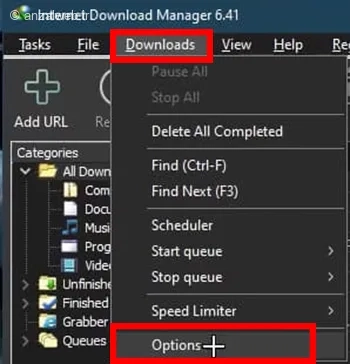
در پنجره جدیدی که باز میشود، به قسمت Proxy/Socks مراجعه کنید. سپس، گزینه مربوط به پروکسی در دانلود منیجر را روی حالت No Proxy/Socks تنظیم کرده و در پایان، روی دکمه OK کلیک کنید.
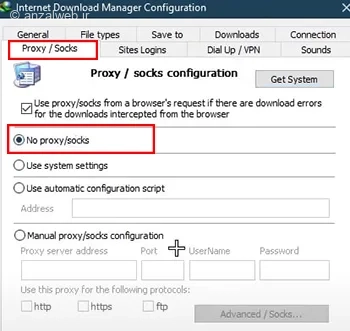
دوباره به بخش Dial Up بروید و مطمئن شوید همه قسمتها خالی باشد. همچنین گزینه Use Windows Dial Up Networking باید تیک نخورده باشد.
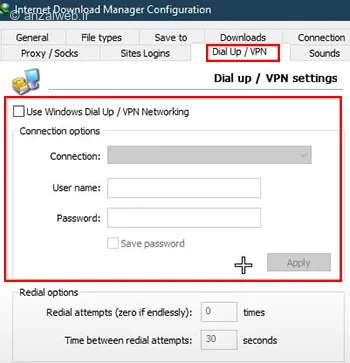
۱۱- تغییر DNS سیستم
گاهی اوقات تنظیمات DNS در سیستم به شکل درست انجام نشده است. برای اصلاح این تنظیمات در ویندوز ۱۱، ابتدا به بخش تنظیمات (Settings) رفته و سپس گزینه Network & Internet را انتخاب کنید.
در صفحه بعد، گزینه Advanced Network Settings را بزنید.
بعد از آن، نوع اتصال اینترنتی خود را انتخاب کرده و به بخش View Additional Properties بروید.
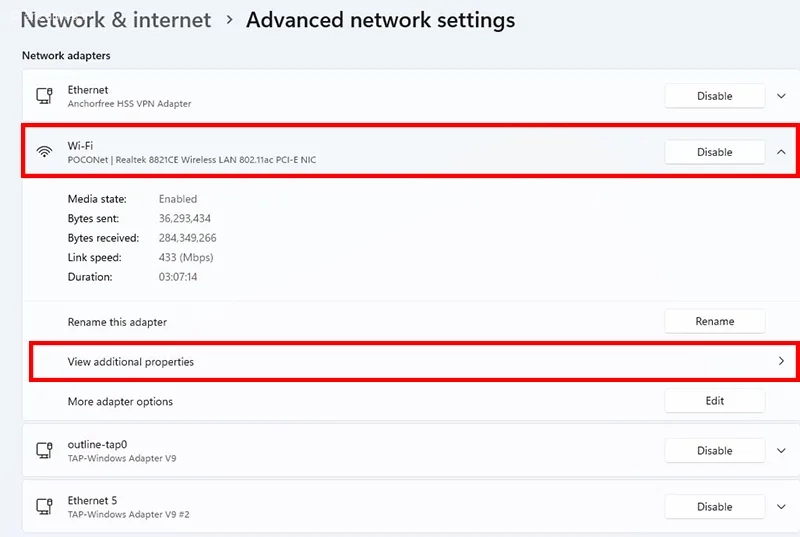
به قسمت Edit که در مقابل گزینه DNS Server Assignment قرار دارد، بروید.
روی دکمه Manual در بخش Edit DNS Settings کلیک کنید.
حالا دو گزینه به نامهای IPv4 و IPv6 مشاهده میکنید. تیک هر دو را بزنید و سپس در کادرهای مربوطه، آدرسهای DNS مورد نظر خود را وارد نمایید.
تغییر DNS در ویندوز ۱۰، ۸ و ۷ قبلاً در مدیر تولز به طور کامل توضیح داده شده است.
۱۲- آپدیت کردن ویندوز برای رفع ارور SSL Connect Error 5 دانلود منیجر
اگر ویندوز شما نیاز به نصب آپدیتهای جدید داشته باشد، ممکن است با خطای «SSL_Connect Error 5» در IDM روبرو شوید. برای حل این مشکل، کافیست وارد بخش تنظیمات (Settings) شوید، سپس به قسمت «بروزرسانی ویندوز» (Windows Update) بروید و آخرین بهروزرسانیهای موجود را نصب کنید.
سوالات متداول
آیا استفاده از آخرین نسخه مرورگر (کروم، فایرفاکس و…) مشکل را حل میکند؟
گاهی اوقات ممکن است مشکل دانلود فایل به خاطر قدیمی بودن نسخه مرورگر شما باشد. برای حل این مشکل، بهتر است مرورگر خود را به جدیدترین نسخه بهروز کنید و دوباره سعی کنید فایل را دانلود کنید.
اگر تمام روشها را امتحان کردیم و نتیجه نداد چه کنیم؟
اگر با خطای SSL_Connect Error 5 در برنامه مدیریت دانلود خود روبرو شدید و مشکل آن برطرف نشد، بهطور موقت میتوانید از گزینه دانلود مستقیم در مرورگر اینترنتی خود استفاده کنید.
همچنین این امکان وجود دارد که از برنامههای دیگر برای انجام دانلودهایتان کمک بگیرید.
نظرات و پیشنهادات شما؟
آیا برایتان پیش آماده که هنگام دانلود یک فایل عجله داشته باشید، اما ناگهان با خطای IDM روبرو شوید؟ ممکن است فایلی را لازم داشته باشید که دانلود آن برایتان مهم باشد، اما اروری با نام SSL Connect Error 5 در دانلود منیجر ظاهر شود.
چه راهحلی را برای برطرف کردن این مشکل امتحان کردید؟
کدام روش جواب داد و توانستید فایل مورد نظرتان را با موفقیت دریافت کنید؟
لطفاً تجربه خود را در بخش نظرات با ما و بقیه کاربران در میان بگذارید.